概要
Sansanアプリでは、Microsoft Teamsの予定表から社外出席者との予定を一覧しデジタル名刺を送付できたり、Microsoft Teams会議中にあなたと同僚のデジタル名刺をチャットで送ることができます。
このページでは、Microsoft TeamsとSansanの連携に必要となるアプリのインストール手順をご案内いたします。
なお、本機能を利用開始するためには、Microsoft 365のExchange Onlineを利用可能なプランを契約している必要があります。また、Microsoft Teams上でSansan連携アプリを利用するにはSansanの管理者画面内の「外部サービス連携」から利用を許可する必要があります。
管理者がデフォルトアプリとしてインストールしておく方法
既定のアプリとして管理者がSansanをMicrosoft Teamsにインストールしておくことが可能です。Microsoft社ドキュメントの「アプリをインストールする」手順に従いアプリを設定してください。
ユーザーが個別にインストールする方法
1.Microsoft Teamsのアプリバー左下から「アプリ」を選択し、「Sansan」アプリを検索します。
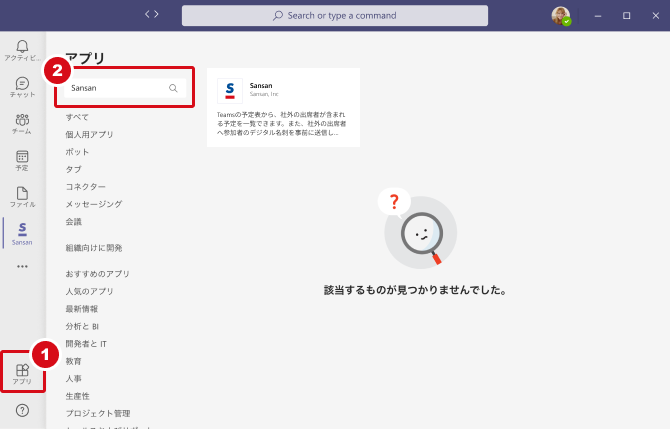
2.Sansanアプリを選択して、「追加」をクリックします。
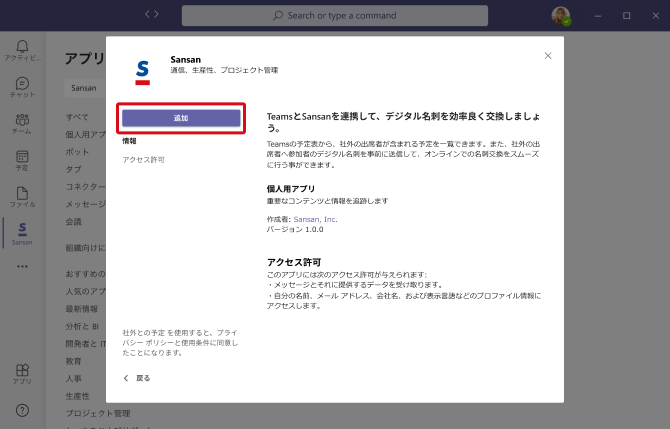
3.Microsoft Teamsのアプリバーに「Sansan」が追加されていればインストール完了です。
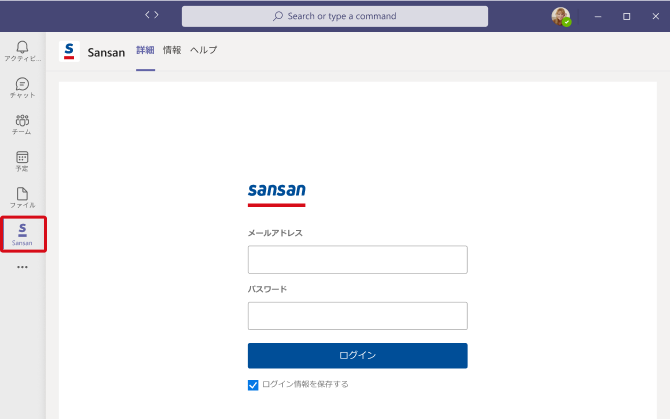
※ Microsoft Teams、Microsoft 365、Exchange Onlineは、米国Microsoft Corporationの米国およびその他の国における登録商標または商標です。